日期:2013-02-22 00:00 作者:win7系统官网 来源:http://www.win770.com
1、重启驱动
视频双方右击“计算机”图标,在出现的上下文菜单中选择“管理”,打开“计算机管理”窗体后定位到“系统工具 -》 设备管理器 -》 声音、视频和。。。”下,如图所示。
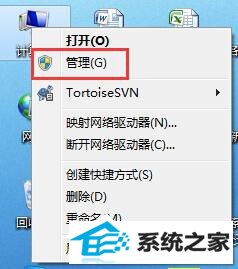
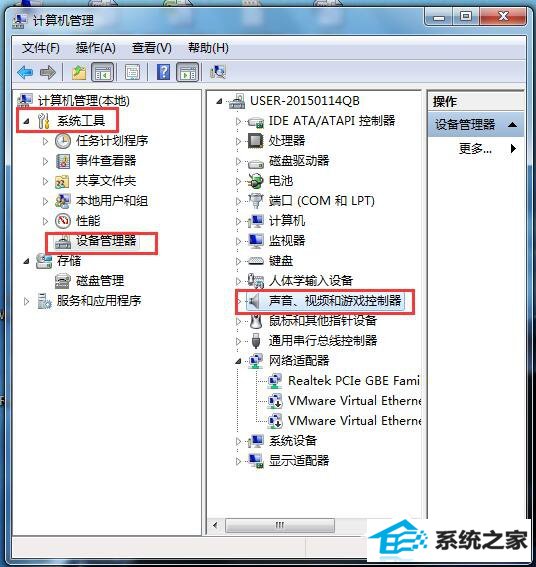
2、 视频双方右击声卡驱动程序项,在出现的菜单中选择“禁用”,然后在弹出的窗体中取消关机,之后再次鼠标右击此项,在上下文菜单中选择“启用”即可,如图所示。
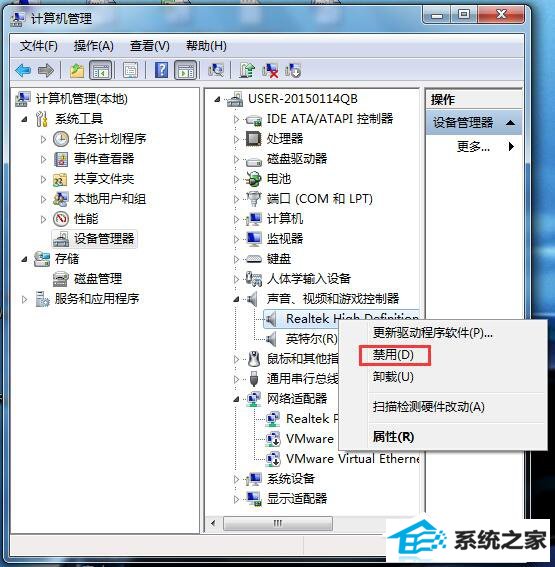
3、更新驱动
视频双方依然右击此声卡驱动项,在出现的菜单列表中选择“更新驱动程序软件”,在弹出的窗体中选择第一项“自动搜索”驱动程序软件,若出现无法安装设备的情况,则返回选择第二项“浏览计算机以查找驱动”,然后选择自己下载的声卡驱动包,点击“下一步”按钮完成安装过程。
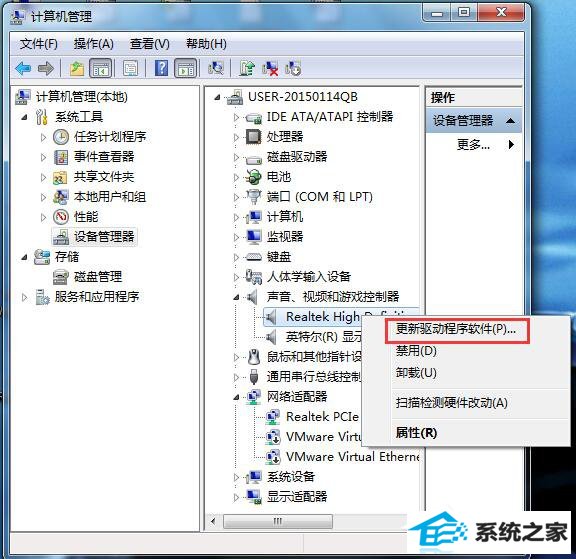
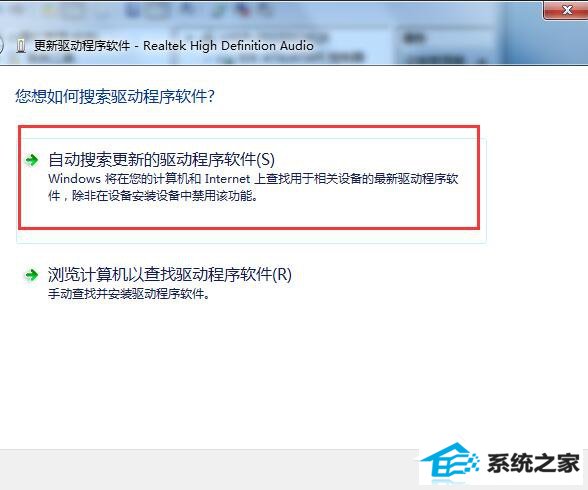


4、QQ系统设置
在QQ for pC主面板底部点击“设置”按钮,在“基本设置”中点击“音视频”选项卡标签。在“音视频”模块下,点击“语言设置”按钮,自己本人需设置声音输入为“windows默认设备”。

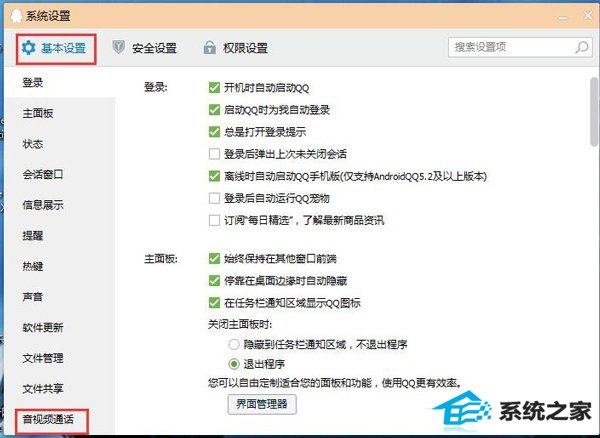
栏目推荐: 关闭win10自动更新 韩博士装机大师 电脑店 xp纯净版 win10下载 msdnwin10 win10官网 windows8正式版
专题推荐: windows10下载地址 最新电脑系统下载 w10系统下载 韩博士系统官网 xp激活码 xp下载